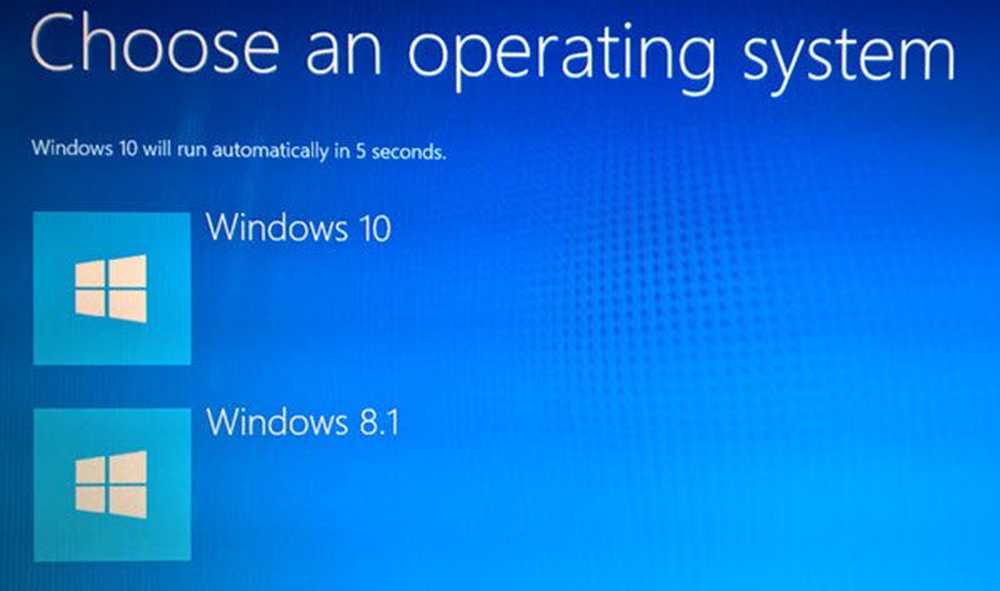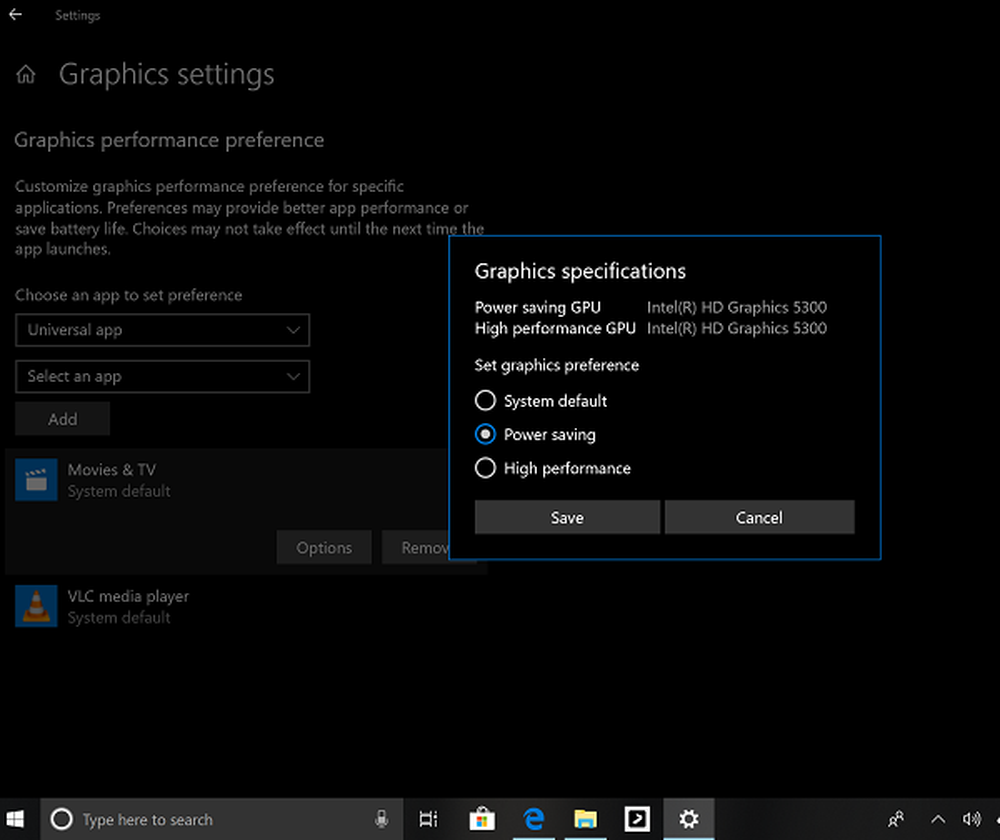Kies en toon geselecteerde mappen in het Startmenu in Windows 10
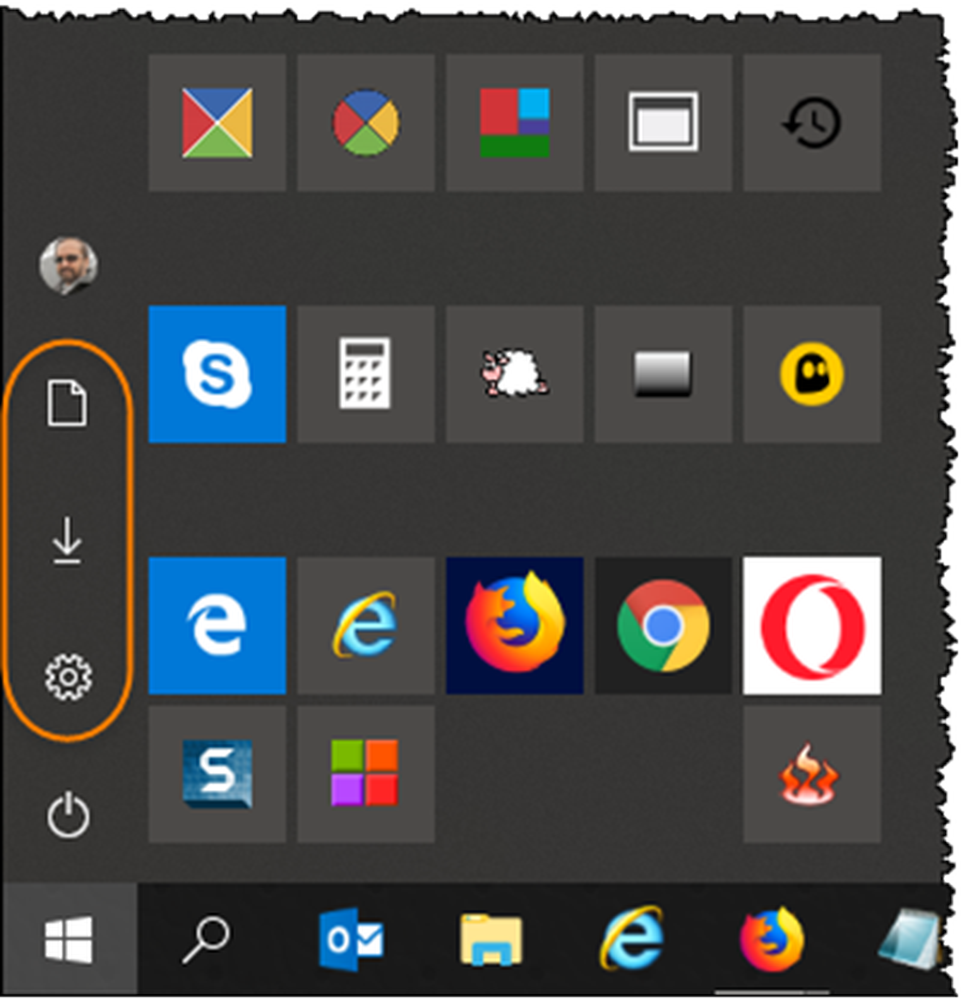
Wist u dat u aan de linkerkant van de map bepaalde mappen kunt kiezen en weergeven? Windows 10 Start Menu? Als het idee je aanspreekt, laat dit bericht zien hoe je bepaalde mappen kunt tonen in het Startmenu.
Kies welke mappen verschijnen in het Startmenu
Om te beginnen, open Windows Settings> Personalization> Start vanuit het WinX-menu.
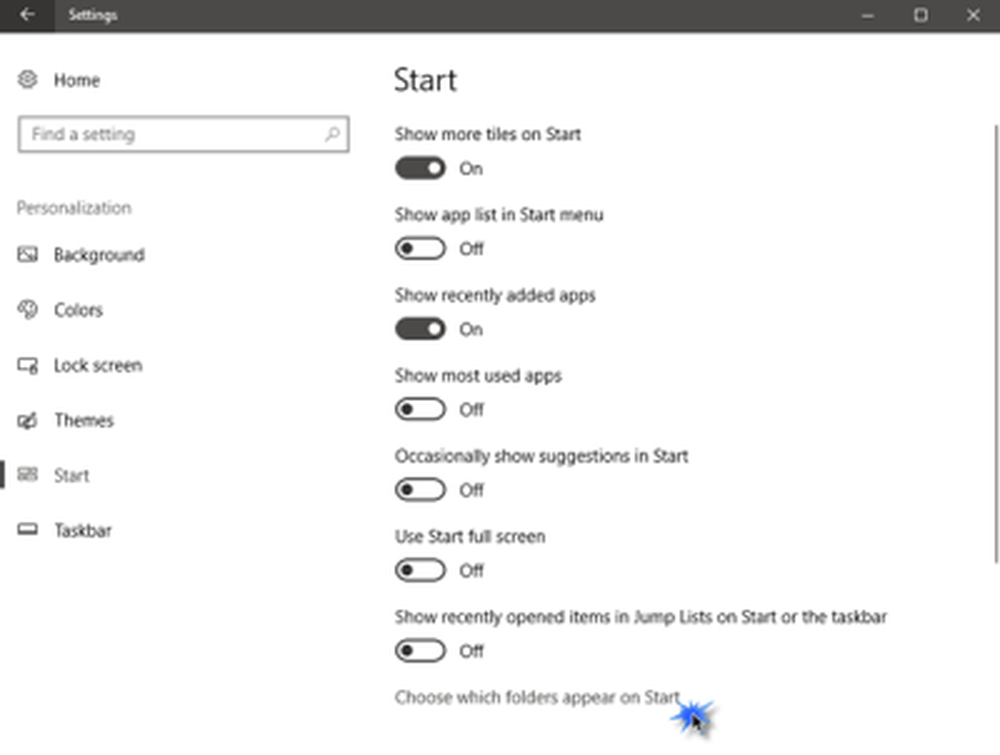
Naar de onderkant ziet u een link Kies welke mappen verschijnen bij Start. Klik erop om het volgende paneel te openen.
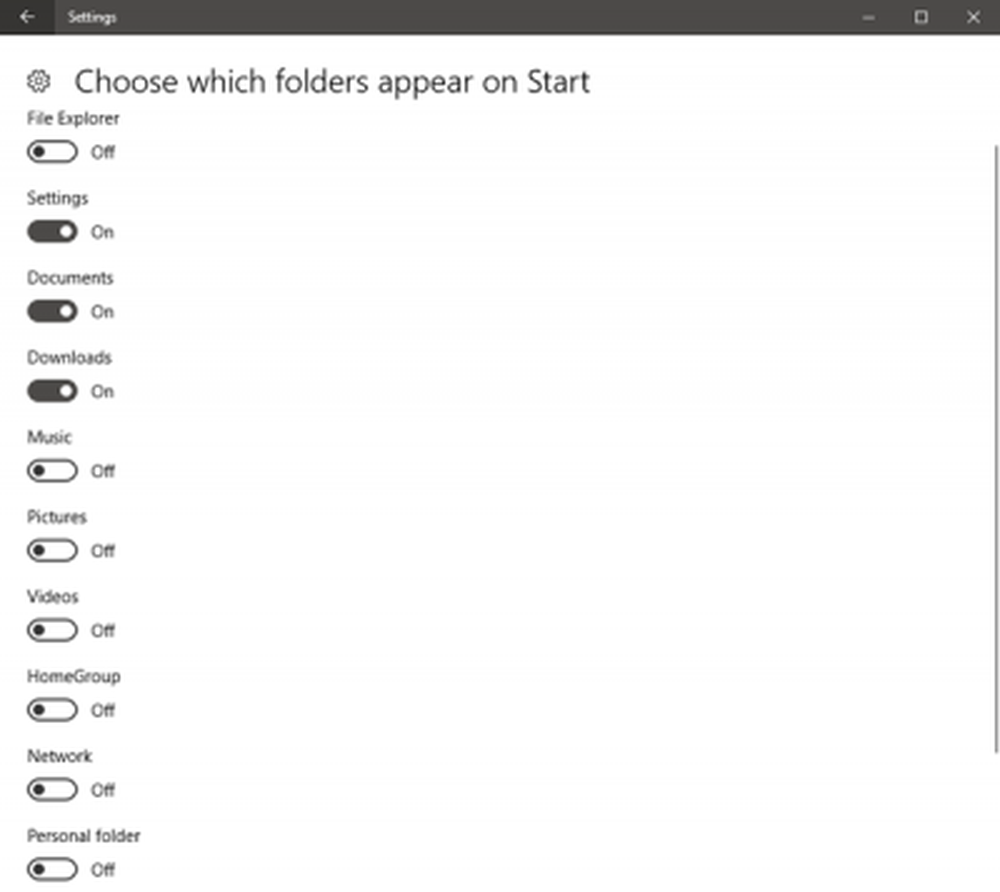
Hier, door de schuifregelaar op Aan te zetten, kunt u ervoor kiezen om de volgende items in het menu Start weer te geven:
- Bestandsverkenner
- instellingen
- documenten
- downloads
- Muziek
- Afbeeldingen
- Videos
- HomeGroup
- Netwerk
- Persoonlijke map.
Selecteer de items die u wilt weergeven en open uw Startmenu.
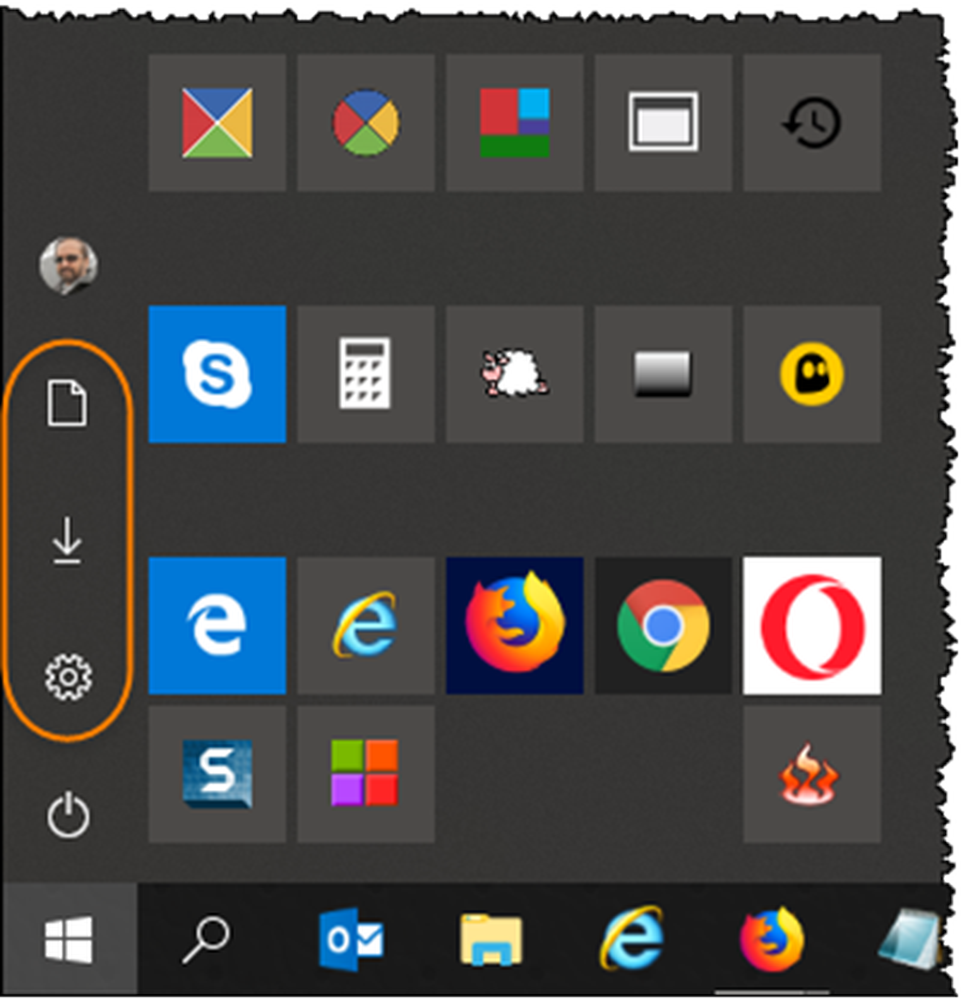
U ziet de mappen worden weergegeven aan de linkerkant van het Windows 10 Start Menu.
Ik hoop dat je deze kleine tip nuttig vindt!
Kies welke mappen op Start grijs worden weergegeven
Als dit Kies welke mappen verschijnen bij Start optie is niet beschikbaar & grijs in uw instellingen, kijk of dit helpt.
Maak eerst een systeemherstelpunt en open vervolgens een verhoogde CMD en voer de volgende opdrachten uit:
cd C: \ ProgramData \ Microsoft \ Windows
ren "Start Menu Places" "Start Menu Plaatsen Originelen"
Nu open C: \ ProgramData \ Microsoft \ Windows en maak een nieuwe map met de naam Start Menu Plaatsen hier. Mogelijk moet u eerst Verborgen bestanden, mappen en stations weergeven.
Start uw pc opnieuw op en log in met een ander lokaal account en vink aan. Als u geen andere lokale accounts heeft, maakt u er eerst een.
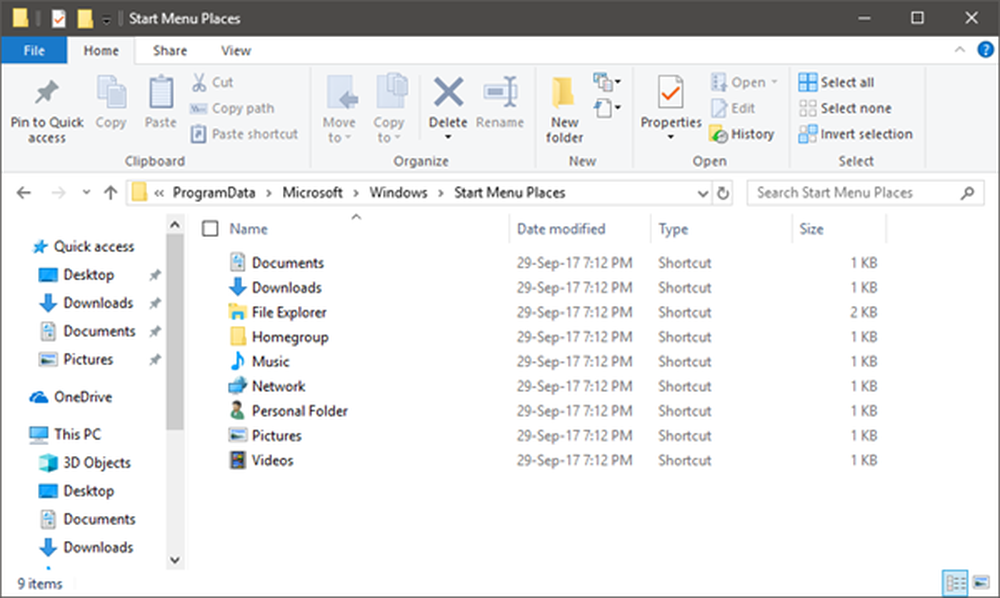
Gebruik nu dit andere lokale account om alle snelkoppelingsbestanden te kopiëren C: \ ProgramData \ Microsoft \ Windows \ Startmenu Origineel plaatsen map naar C: \ ProgramData \ Microsoft \ Windows \ Plaatsen van het startmenu map.
Start opnieuw op en log in met uw oorspronkelijke account en kijk of dit heeft geholpen.